Taskmgr.exe: Was ist das für ein Prozess? Grundlegende Funktionen des Windows Task-Managers
Viele Leute haben gehört, dass Windows hattaskmgr.exe Prozess. Jedoch stellen sich nicht alle Benutzer klar vor, was es wirklich ist. Jetzt betrachten wir kurz das Thema "Taskmgr.exe: was ist das?". Gleichzeitig wird erklärt, wofür dieser Service gedacht ist und wie damit gearbeitet wird.
Ausführbare Taskmgr.exe: Was ist das?
Erschrecken Sie nicht vor den verschiedenen Abkürzungen und Abkürzungen, die auf Windows-Systemen häufig für Dateinamen, Prozesse und Befehlszeilen verwendet werden.

In der Tat, die Taskmgr-Datei selbst.exe ist verantwortlich für die Steuerung von Prozessen, Diensten und Anwendungen und wird Windows Task Manager genannt. Ja-ja, das ist es, das Werkzeug, das viele Benutzer in den extremsten Fällen verwenden, um die Arbeit von "hängen" Programmen zu vervollständigen. Nicht jeder weiß jedoch, dass nur diese Funktion seine Arbeit nicht einschränkt. Wenn Sie einen solchen Dienst ausführen, können Sie nicht nur die erforderlichen Informationen zur Auslastung der Hardware abrufen, sondern auch die Leistung Ihres Computers entsprechend Ihren Anforderungen und Anforderungen optimieren.
Wofür wird der Task-Manager verwendet?
Sehen wir uns den Prozess taskmgr.exe an. Was ist das für eine Reduktion? Dies ist der Task-Manager, der auf Englisch "Task-Manager" (oder "Task-Manager", wie Sie möchten) bedeutet.
Wie falsch denken manche AnfängerBenutzer ist die Hauptfunktion des Dispatchers das erzwungene Herunterfahren einer Komponente, wenn Windows überhaupt nicht auf Aktionen reagiert. In einigen Fällen ist es. Aber lass uns sehen, was sonst noch aus diesem Prozess gelernt werden kann.
Viele haben das sicherlich im Hauptfenster bemerktEs gibt mehrere Hauptregisterkarten: "Anwendungen", "Prozesse", "Dienste", "Leistung", "Netzwerk" und "Benutzer", plus - das Standard-Panel oben. Jede Registerkarte hat ihre eigenen Daten, die Sie verwalten und wichtige Informationen über den Zustand des Computersystems erhalten können.
Den Task-Manager mit den einfachsten Methoden aufrufen
Betrachten wir zunächst die grundlegenden Methoden des Aufrufensdieser Prozess. Wie Sie wissen, kann der Windows Task-Manager mit zwei Hauptmethoden aktiviert werden. Der erste ist allen Benutzern bekannt. Dies ist eine Kombination von "heißen" Tasten Strg + Alt + Entf oder Strg + Umschalt + Esc.
Die zweite Methode ist das Menü aufzurufen"Run" -Befehle mit einer Reduktion von Taskmgr, die aus dem Namen der ausführbaren Datei selbst stammt. Beachten Sie, dass die Erweiterung .exe in der Befehlszeile nicht nur vorgeschrieben ist, da bereits von vornherein vererbt wird, dass Dateien dieses Typs ausgeführt werden sollen. Die EXE-Erweiterung kommt von der Abkürzung des vollständigen ausführbaren Namens.
Informationsdaten
Wir werden zwar das Management nicht beeinflussen, aberÜberlegen Sie, welche Informationen nach dem Ausführen des Task-Managers abgerufen werden können. Wir werden gleich sagen, dass alle Registerkarten sozusagen nur aktive Prozesse (außer Services) anzeigen.

Beispielsweise können Sie im Abschnitt "Anwendungen"Alle derzeit aktiven Programme mit Angabe ihrer Leistung anzeigen. Im Fall von "hängen" wird in der Beschreibung des Status des Prozesses "Nicht antworten" angezeigt.
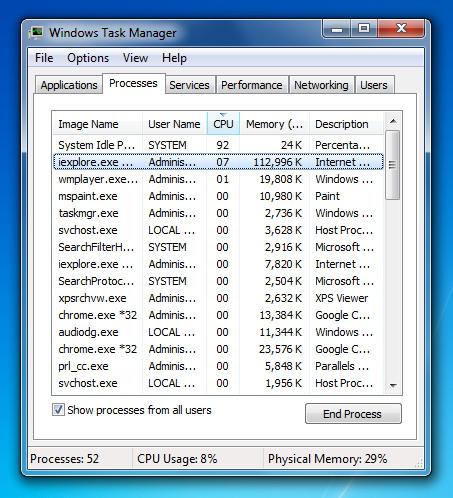
Sie sehen dabei alle aktiven Dienste,sowie deren Nutzung von Systemressourcen (RAM und Prozessor). Wenn Sie es nach Last sortieren, können Sie sofort herausfinden, welcher der Prozesse oder Programme am ressourcenintensivsten ist.

Im Abschnitt "Services" finden Sie eine kurze Beschreibung jedes Vorgangs im Plan des Softwareentwicklers sowie seinen aktuellen Status (deaktiviert / ausgeführt).

Wenn Sie den Abschnitt "Leistung" anzeigen, können Siesiehe CPU-Last und RAM-Darstellung in Form eines aktiven Histogramms, das die Verwendung von Ressourcen in Echtzeit darstellt. Wenn Sie die Schaltfläche "Ressourcenüberwachung" verwenden, erhalten Sie detailliertere Informationen, einschließlich der Festplattenparameter und des Netzwerkstatus.

Wie bereits verstanden, wird die Registerkarte Netzwerk angezeigtInformationen zur Verbindungsgeschwindigkeit der lokalen Netzwerkverbindung oder zur Verwendung des Internetzugangs. Mit diesen Informationen können Sie übrigens keine Programme mehr verwenden, die dieselbe Internetverbindung oder die Geschwindigkeit des Zugriffs auf ein virtuelles Netzwerk (VPN) testen.

Abschließend bleibt das noch hinzuzufügenAuf dieser Registerkarte sehen Sie Informationen zu allen Benutzern, die derzeit mit dem System arbeiten. Darüber hinaus werden alle Informationen zu den einzelnen Anwendungen und Prozessen angezeigt.
Prozess- und Servicemanagement
Interessant genug zur Kontrolleaktive Prozesse und Hintergrunddienste. Wenn Sie den Prozess taskmgr.exe (Task-Manager) durch Herunterfahren einiger Dienste starten, können Sie eine erhebliche Systembeschleunigung erzielen.
Jetzt werden wir nicht über alle Prozesse sprechenSingle Nehmen Sie ein einfaches Beispiel. Wenn der Drucker nicht im System verwendet wird (oder einfach nicht installiert ist), kann der Hintergrundprozess von spolsv.exe, der für die Priorität der Druckdokumente verantwortlich ist, problemlos abgeschlossen werden. Und dies ist nicht das einzige Beispiel. Sie müssen lediglich die Beschreibungen der Dienste überprüfen und genau diejenigen auswählen, die derzeit verwendet werden oder überhaupt nicht verwendet werden. Außerdem ist es manchmal nützlich, Prozesse zu beenden, die das System stark belasten, insbesondere einige Dienste wie svchost.exe. Hier müssen Sie jedoch sehr vorsichtig sein.
Hängende Apps herunterfahren
Aber meistens verwenden BenutzerDer Task-Manager ist genau für die Fertigstellung angehängter Anwendungen. Alles ist einfach. Sie müssen nur das Programm auswählen, das mit dem Attribut "Nicht ansprechen" gekennzeichnet ist, und auf die Endschaltfläche klicken.
Taskmgr.exe-Dienstfehler
Es kommt oft vor, dass eine Nachricht dazu kommtFehler wie "taskmgr.exe nicht gefunden". Was zu tun ist? Meistens ist diese Situation mit Viren verbunden. Es ist besser, das System sofort mit einem leistungsstarken Antivirenpaket zu überprüfen.
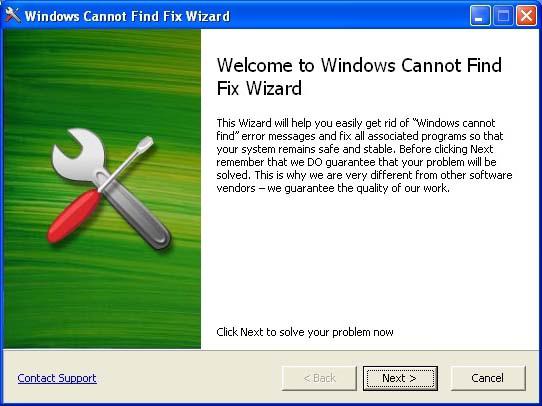
Wenn keine Viren vorhanden sind und der Fehler weiterhin angezeigt wird,Sie können das True Sword-Dienstprogramm oder eine spezielle Entwicklung namens Windows-Assistent für die Suche nach nicht vorhandenen Fixes ausprobieren. Im Extremfall können Sie eine manuelle Suche nach der gewünschten Datei vornehmen oder die Systemwiederherstellung von einem Prüfpunkt aus durchführen.
Fazit
Hier haben wir tatsächlich den taskmgr-Dienst betrachtet.exe. Was dieser Prozess ist, ist wahrscheinlich jedem klar. Es kann sein, dass einige Benutzer auch wissen, wie sie die Funktionen des Task Managers voll ausnutzen können, zumal diese Informationen sehr nützlich sind.








